您好,登录后才能下订单哦!
由于cacti本身自带的插件有限,在实际的生产环境中,光依赖这些是远远不够的,那么这篇博文呢就带我们走进cacti插件安装的世界,请顺着我的行迹往下看
1.到cacti官网下载我们要用到的插件,这里以monitor、thold、setting、syslog为例
[root@Cacti ~]#wget http://docs.cacti.net/_media/plugin:monitor-v1.3-1.tgz //monitor插件
[root@Cacti ~]#wget http://docs.cacti.net/_media/plugin:syslog-v1.22-2.tgz //syslog
[root@Cacti ~]#wget http://docs.cacti.net/_media/plugin:settings-v0.71-1.tgz //setting
[root@Cacti ~]#wget http://docs.cacti.net/_media/plugin:thold-v0.5.0.tgz //thold
2.解压,把解压出来的文件夹移动到 .../cacti/plugins文件夹下
[root@Cacti ~]#mv plugin:monitor-v1.3-1.tgz monitor-v1.3-1.tgz
//我下载下来的文件格式是"plugin:monitor-v1.3-1.tgz"这样的,所以要把它重命名为 "monitor-v1.3-1.tgz",如果你下载下来的格式就是"monitor-v1.3-1.tgz",就无需再
重命名了
[root@Cacti ~]#mv monitor /var/www/html/cacti/plugins //我的cacti路径,移动monitor到此目录下
[root@Cacti ~]#cd /var/www/html/cacti/plugins/monitor //进到monitor目录
[root@Cacti ~]#mysql -ucacti -pcacti cacti<monitor.sql //导入monitor数据到cacti数据库
ok,用浏览器进入到cacti的页面,在console--plugin management页面下就可以看到monitor插件,在此,我们先不急启用它,等把另外3个插件装上再共同设置使其生效
[root@Cacti ~]#mv syslog setting thold /var/www/html/cacti/plugins //复制过来就ok了,无需再导入
好,到此,插件安装完毕,用浏览器进入cacti的页面,console--management页面,如图
a.点击蓝色圆点里的向下箭头,会出现绿色方框的向右箭头,然后在点击绿色方框的向右箭头就会出现红色方框的电源按钮形式的图标,表示插件已经正常启用

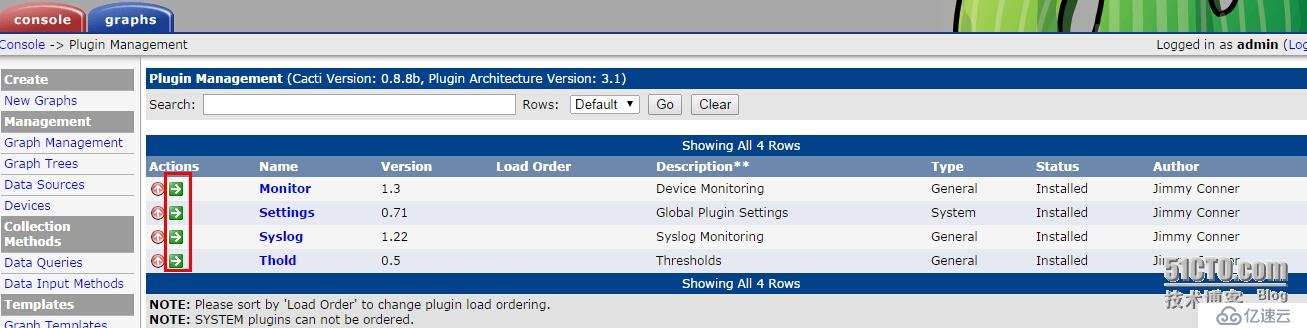

b.有人会问setting插件呢?别急,首先你要知道setting插件是做什么用的,其实他的作用就是"邮件预警"
follow me:console--setting(如图),其实在没装setting之前是没有"mail/dns"这个选项的,现在有了。
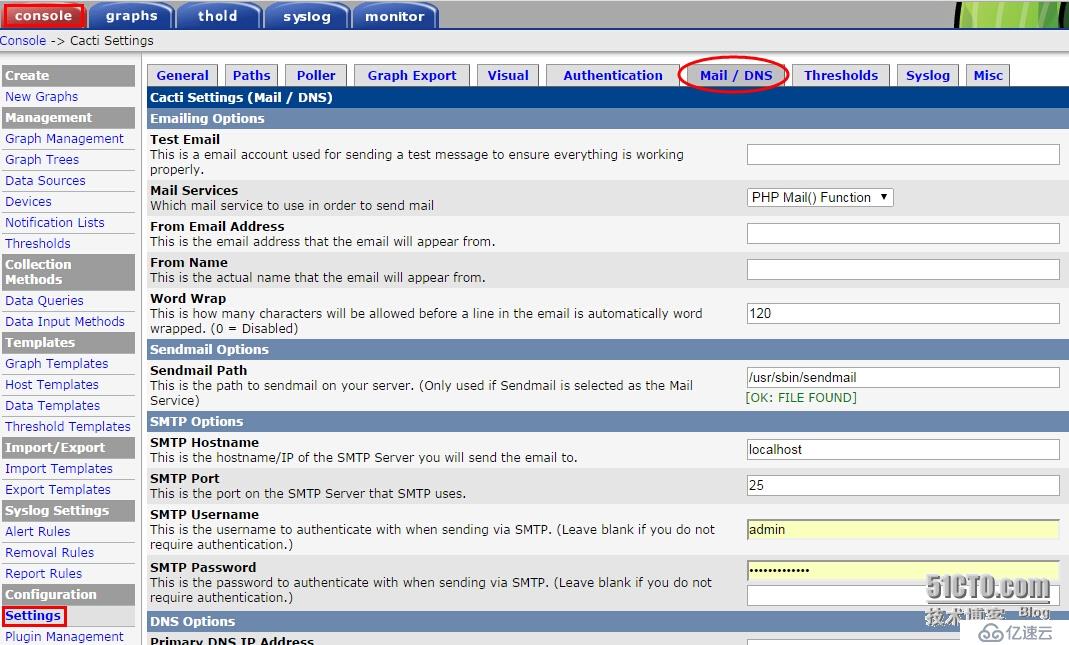
关于cacti插件就简单的演示到这吧,至于更多的插件可根据自己公司的生产环境自行安装
免责声明:本站发布的内容(图片、视频和文字)以原创、转载和分享为主,文章观点不代表本网站立场,如果涉及侵权请联系站长邮箱:is@yisu.com进行举报,并提供相关证据,一经查实,将立刻删除涉嫌侵权内容。